

Copyright © SilverCurlyART.
All rights reserved. 25.02.2014

Paint
Shop Pro X5 -
Tutorial
French
Dieses
Tutorial stammt allein aus meiner eigenen Feder.

Das Tutorial darf weder kopiert noch auf anderen Seiten zum Download angeboten werden.
Das © Copyright für das Material liegt allein bei den jeweiligen Künstlern.
Jeder der mein Tutorial nachbastelt , muß selbst auf Copyright achten.
Meine Tutoriale sind nur als Anregung gedacht.
Sollte
ich unwissentlich ein Copyright verletzt haben , Mail
an mich senden.
cg@silvercurlyart.de
***************************************
 Thanks
to HeidiDesign for
tubs
Thanks
to HeidiDesign for
tubs 

All copyrights © belong to
the respective Designer/Artist
Drucksymbol - Seite drucken

 +
+ 
Danke an alle Tester meiner Tutoriale 
Testerbilder
************************************************************
Mein Material:::: 
Plugins::::::
Filter kannst du hier finden : Filterlink
AAA Filter - Good Vibrations
Carolaine & Sensibility - CS-LDots
Adjust Variations
Ihr benötigt
2 misted Tuben groß
( eigenes Material einsetzen )
Flowerelement + Farbverlauf aus meinem
Material + Maske sg_diamond-corner
Farbverlauf in den Ordner Farbverläufe kopieren
Textur in den Texturenordner kopieren ,
Font installieren.
Mein Material für das Tutorial sieht so
aus...

**********************************************************
 |
Diese kleine Figur zum mitnehmen zur
Orientierung im Tutorial |
|
**********************************************************
Vorwort
Vorweg bevor du beginnst , etwas grundlegendes zu meinen Tutorialen.
Meine Beschreibungen beziehen sich immer auf die Art wie ich mein Bild gestalte.
Bei anderen Tuben und Farben musst du eventuell , meine Einstellungen anpassen.
Elemente von mir müssen koloriert werden.
Okay beginnen wir:)
**********************************************************
Punkt : 1
Neue Leinwand 900 x 650 px
transparent
VG Farbe Weiß
HG Farbverlauf InThePink
oder einen eigenen erstellen.
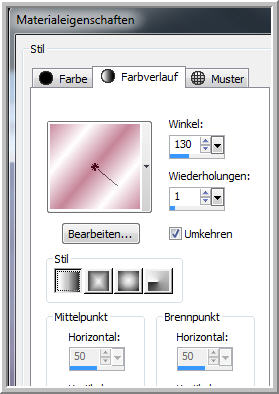
Leinwand füllen mit Weiß
Effekte Textureffekte - Textur
- Paper - Kontrast
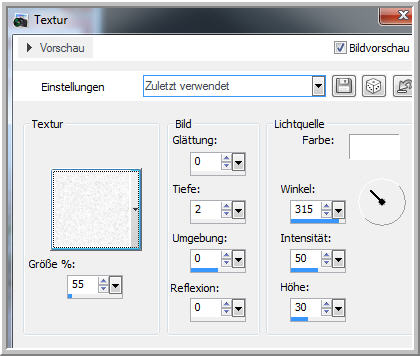
**********************************************************
Punkt : 2
Neue Rasterebene füllen mit
Farbverlauf
Öffne die Maske sg_diamond-corner.jpg
- minimieren
Ebenen - Neue Maskenebene
aus Bild

Gruppe zusammenfassen
Effekte 3 D Effekte Schlagschatten
1 / 1 / 55 / 0,00 dunklere
Farbe #773f5c
und wiederholen mit -1/-1
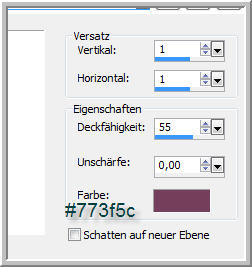
Filter Carolaine & Sensibility
- CS-LDots

und den Filter wiederholen.
**********************************************************
Punkt : 3
Jetzt benötigst du zwei große
Mistedtuben - orintiere dich
an meinen beiden Tuben.
Aktiviere das Lassowerkzeug
- Punkt zu Punkt
Modus Hinzufügen Randschärfe
+ Glätten 0
Und in den 4 weißen Flächen
der Maske - so eine Auswahl aufziehen.

Jetzt kopiere deine erste
Mistedtube - bei mir vintage 2011 54.psd
Neue Rasterebene - nach unten
schieben
In eine Auswahl einfügen
Filter Adjust Variations
- Original - 1 mal More Magenta
2 mal More Lighter + OK
Neue Rasterebene - nun kopiere
die zweite Mistedtube
In eine Auswahl einfügen
- wiederhole Adjust Filter
alle Einstellungen sind noch
vorhanden.
Auswahl aufheben.
**********************************************************
Punkt : 4
Jetzt in den 2 Rauten der
Maske so eine Auswahl aufziehen.
mit Lassowerkzeug.

Neue Rasterebene anordnen
über der Maskenebene.
Jetzt kopiere noch einmal
dein erstes misted tub - In eine Auswahl einfügen
wiederhole den Filter Adjust
Variations wie beschrieben.
Wiederhole den Filter Carolaine
& Sensibility - CS-LDots
Jetzt speicher bitte deine
Auswahl
Auswahl laden/speichern -
Auswahl in Alpha Kanal speichern- benötigen wir später.
Nicht wundern hab den Screen
später gemacht , deshalb steht Auswahl #2.
Bei euch ist es #1
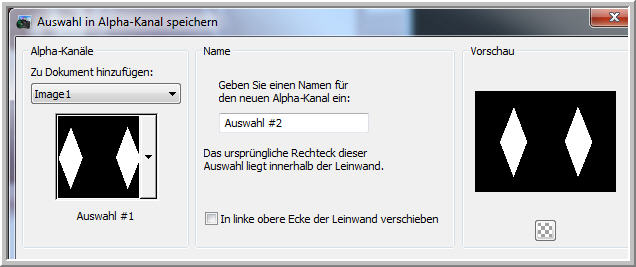
Auswahl ändern - Auswahlrahmen

Neue Rasterebene - Auswahl
füllen mit Weiß
Filter AAA Filters - Good
Vibrations
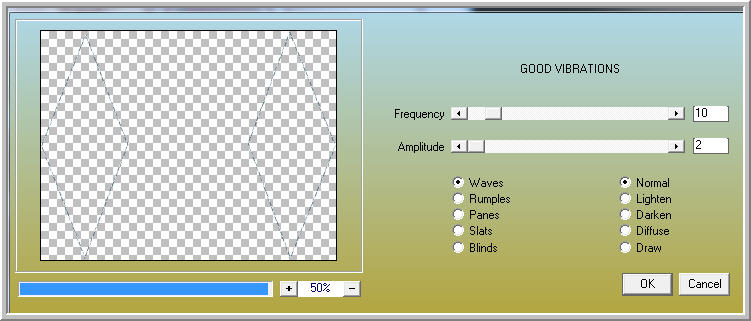
Auswahl aufheben - Ebene
nach unten zusammenfassen
Auswahlwerkzeug Rechteck
- rechts über Raute einfach eine Auswahl aufziehen
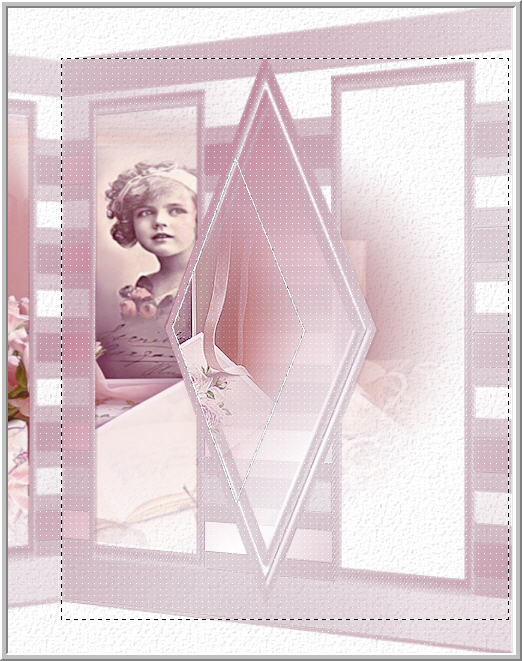
Bearbeiten - Ausschneiden
Neue Rasterebene - In eine
Auswahl einfügen - Auswahl aufheben.
Auf beiden Element- Ebenen
jetzt Bildgröße ändern auf
80 % - Alle Ebenen kein Haken
Elemente wieder so in die
Ecken setzen.
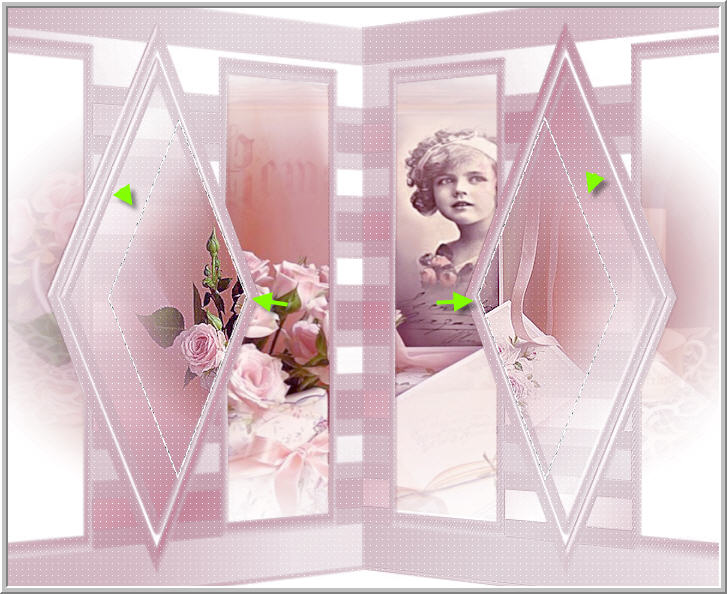
Oberste Ebene (2.Element
) Nach unten zusammenfassen
Scharfzeichnen
Ebene umbenennen in "Animation
"
**********************************************************
Punkt : 5
Öffne und kopiere " flower-cg
oder ein eigenes Flower Element
Einfügen als neue Ebene -
rechts an den Rand setzen.
Ebene duplizieren - Horizontal
spiegeln - links an den Rand verschieben.
So bisher mein Bild.

**********************************************************
Punkt : 6
Textwerkzeug aktivieren Font
: Symphony in ABC

Schreibe deinen Text - bei
mir Vintage
Ebene in Rasterebene umwandeln.
Schlagschatten

Wasserzeichen + Copyangaben
einfügen als neue Ebenen.
Neue Rasterebene - Auswahl
alles - Auswahl ändern
Verkleinern um 4 px - Auswahl
umkehren
füllen mit Weiß - wiederhole
den Filter AAA Filters - Good Vibrations
Auswahl aufheben
Schlagschatten
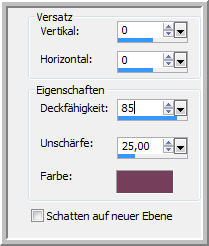
**********************************************************
Punkt : 7 Animation
Aktiv die Ebene Animation
Geh auf Auswahl laden/speichern
- Auswahl laden aus Alpha Kanal

Auswahl ändern verkleinern
um 3 px
Auswahl umkehren - Löschtaste

Auswahl aufheben - Scharfzeichnen
Bild in den Rand klicken
- Rechtsklick - Alle Ebenen kopieren
Öffne den AniShop - Einfügen
als neue Animation
zurück in PSP - Bearbeiten
Rückgängig die letzten beiden Schritte rückgängig
machen - bis die Auswahl
wieder besteht.
Bildgröße ändern
auf 95 % Alle Ebenen kein Haken - Löschtaste
Auswahl aufheben - Scharfzeichnen
Das ganze wiederholst du
jetzt bis du im AniShop
8 Bilder hast
Scrolle zu Bild 1 - anklicken
- Einzelbildeigenschaft auf 100 stellen.
Bild 2 - 8 markieren - Einzelbildeigenschaft
auf 25 stellen.
Bearbeiten - Alle auswählen
- Bearbeiten - Kopieren
Bild 8 anklicken - Bearbeiten
- Einfügen nach dem aktuell
ausgewählten Einzelbild -
Animation - Reihenfolge umkehren.
Bearbeiten - Alles auswählen
Zur Kontrolle noch einmal
Bild 1 + 16 Einzelbildeigenschaft
auf 100
Bild 2 - 15 auf 25
Speichern als GIF
**********************************************************

**********************************************************
Ich hoffe euch hat das Tutorial gefallen.
LG Christa
